很多用户在使用电脑的时候完全不需要win10更新,感觉很好用想要关闭自动更新,但是不知道怎么设置,今天小编就给大家带来了关闭自动关心的教程,一共有三种方法,都是很容易学
很多用户在使用电脑的时候完全不需要win10更新,感觉很好用想要关闭自动更新,但是不知道怎么设置,今天小编就给大家带来了关闭自动关心的教程,一共有三种方法,都是很容易学会的,下面一起看看吧。
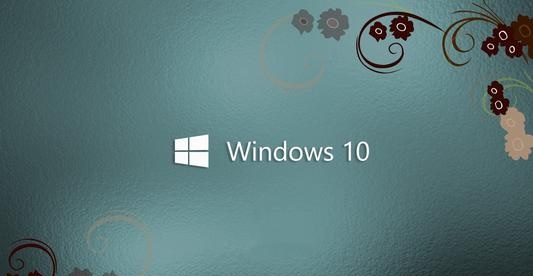
【win10更新常见问题教程】
win10自动更新关闭教程
方法一:
1、按“win+r”唤出运行,在运行内输入“services.msc”,点击确定。
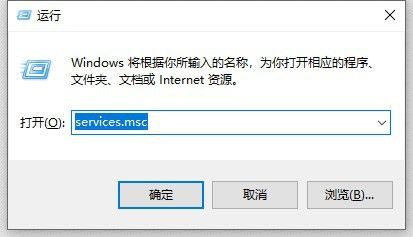
2、在服务中按“u”找到并打开“Update Orchestrator Service”。
PS:有些系统是这个服务“windows Update”
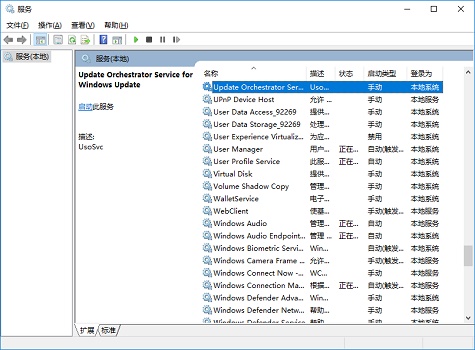
3、将Update Orchestrator Service的启动类型改为禁用,停止该服务。
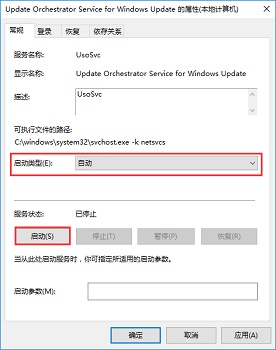
方法二:
可以按下“win+R”,输入“gpedit.msc”。
找到“计算机配置→管理模板→Windows组件→Windows更新”这个位置。将这个配置改为已禁用。
方法三:
Cortana中输入服务,回车后找到Windows Update,右键停止,再启动,重启电脑。

